Firefox, hogyan kell telepíteni a Microsoft Silverlight bővítmény
2. Kattintson a címkén <Установите плагин …>
3. Az újonnan megnyíló lapon kattintson a gombra
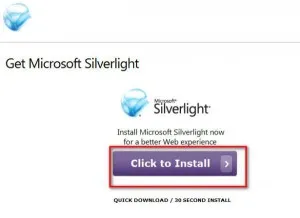
4. FF fogja kérni, hogy erősítse meg a mentést a telepítő bővítmény a számítógépen. sajtó <Сохранить файл>
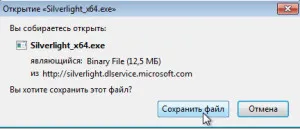
5. A letöltött telepítő futtatásához rendszergazdai jogosultságokkal
6. A telepítés az ablakon. Ebben meg kell nyomnia <Установить сейчас>

7. megvárja a telepítés eljárás

8. A telepítés után ablak jelenik meg, a konfigurációs frissítés bővítmény. Az automatikus üzemmód, akkor meg kell oldania a kullancs előtt a „Hagyjuk upgrade ....”, és kattintsunk <Далее>

9. Ha az összes szerelési műveleteket helyesen hajtják végre, nem lesz érdekes információt a helyes telepítés. sajtó <Закрыть>

10. Annak érdekében, hogy a Firefox csatlakoztatott Silverlight plug-in, menjen a böngésző beállítások menüben <Инструменты>, választ <Дополнения> és a nyitott lapon kattintson <Плагины>. A jobb oldali panelen, a katalógusban a csatlakoztatott plug-inek meg kell jelennie «Silverlight plug-in»
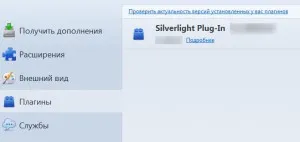
Ennyi, a beépülő modul telepítve van, most FF böngésző, míg a szörfözés, élvezheti az előnyeit interaktív Microsoft Silverlight.